当您尝试在Windows 7系统上连接快连VPN (LetsVPN) 却遭遇连接服务器失败时,这通常不是一个大问题。常见原因包括本地网络设置错误、防火墙或杀毒软件的干扰、VPN配置信息不正确,或是Windows 7系统自身的特定服务未启动。快连VPN将为您提供一套从基础到高级的完整排查步骤,详细分析每一种可能的原因,并提供清晰的解决方案,帮助您快速恢复稳定、高速的VPN连接。
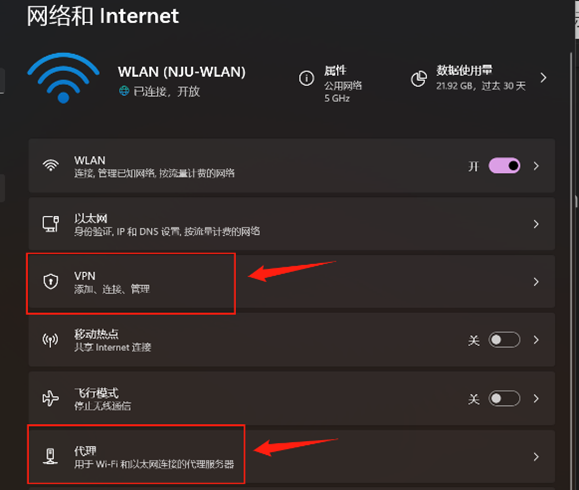
为什么我的Win7无法连接快连VPN?常见原因分析
Windows 7 作为一个经典的操作系统,其网络架构和现代系统略有不同。当您手动设置VPN连接时,任何一个微小的环节出错都可能导致连接失败。在开始修复之前,了解问题的根源至关重要。以下是导致Win7连接快连VPN失败的最常见原因:
- 本地网络连接问题:最基本却也最容易被忽略的问题。如果您的设备本身无法正常上网,那么VPN连接自然无法建立。
- 防火墙或杀毒软件拦截:Windows防火墙 或第三方安全软件可能会将VPN的数据包误判为不安全流量而进行拦截,这是导致连接失败的主要元凶之一。
- VPN配置信息错误:手动输入服务器地址、用户名、密码或预共享密钥时,任何一个字符的错误都会导致身份验证失败。
- 系统关键服务未开启:Windows 7的VPN功能依赖于特定的系统服务,如 “Routing and Remote Access” 和 “IKE and AuthIP IPsec Keying Modules”。如果这些服务被禁用或未运行,连接将无法成功。
- VPN协议不兼容或设置错误:您选择的VPN类型(如PPTP, L2TP/IPSec)可能未被正确配置,或者与您当前的网络环境不兼容。
- 快连VPN服务器状态:虽然极为罕见,但服务器可能正在进行维护或遇到临时性问题。检查官方状态是排查问题的好习惯。
- 网络适配器驱动程序问题:过时或损坏的网络驱动程序也可能引起无法预料的连接问题。
从基础到高级:Win7连接失败排查终极指南
别担心,我们将引导您一步步解决问题。请按照以下顺序进行排查,这能最高效地定位并解决问题。
第一步:基础检查,排除简单故障
在进行任何复杂操作之前,先完成这些基础检查。很多时候,问题就出在这些简单的地方。
- 检查您的互联网连接:打开浏览器,尝试访问几个常用网站(如 aol.com, bing.com)。确保您的基础网络是畅通的。如果无法上网,请先解决您的本地网络问题。
- 核对快连VPN账户信息:登录您的 快连VPN官方网站,确认您的账户是否有效、套餐是否处于激活状态。
- 仔细验证VPN配置:慢慢地,一个字符一个字符地 重新检查您在Windows 7 VPN设置中输入的服务器地址、用户名和密码。确保没有多余的空格或拼写错误。对于L2TP连接,预共享密钥 (Pre-shared key) 尤其需要注意。
- 重启大法:这是一个经典的IT解决方案,但非常有效。首先,重启您的电脑;其次,拔掉路由器和光猫的电源,等待30秒后再重新插上。重启可以清除临时的系统缓存和网络状态错误。
第二步:检查网络与安全软件设置
如果基础检查没有发现问题,那么很可能是您的安全软件或系统网络设置在“作祟”。
- 暂时禁用防火墙和杀毒软件:这是排查问题的关键一步。
- Windows防火墙:进入 “控制面板” -> “系统和安全” -> “Windows 防火墙”,选择 “打开或关闭 Windows 防火墙”,然后暂时选择 “关闭 Windows 防火墙” 并确定。
- 第三方杀毒软件:找到您安装的杀毒软件(如 360, Norton, McAfee 等),在其设置中找到防火墙或主动防御功能,并暂时将其禁用。
重要提示:在禁用安全软件后,立即尝试连接快连VPN。如果连接成功,则说明确实是该软件导致的问题。您需要将快连VPN或其使用的端口添加到该软件的“白名单”或“信任列表”中,然后重新启用防火墙。
- 检查并清除系统代理:进入 “控制面板” -> “网络和 Internet” -> “Internet 选项”,切换到 “连接” 选项卡,点击 “局域网设置”。确保 “为LAN使用代理服务器” 没有被勾选。
- 刷新DNS缓存:点击 “开始” 菜单,在搜索框输入 `cmd`,右键点击 “cmd.exe” 并选择 “以管理员身份运行”。在打开的命令提示符窗口中,输入以下命令并按回车:
ipconfig /flushdns此操作可以清除可能已过时的DNS记录,解决因DNS解析错误导致的连接问题。
第三步:深入Win7系统VPN配置核心
如果问题依然存在,我们需要深入检查Windows 7自身的VPN设置和服务,这通常是手动配置用户最容易出错的地方。
检查并配置VPN属性
在 “网络和共享中心” 找到您创建的快连VPN连接,右键点击它,选择 “属性”,然后仔细检查以下设置:
- “安全”选项卡:这是最关键的配置区域。
- VPN类型:快连VPN通常推荐使用 L2TP/IPSec 或 SSTP 以获得更好的安全性和穿透性。确保您选择的类型与官方提供的一致。如果一种连接不上,可以尝试切换到另一种。
- 数据加密:选择 “需要加密(如果服务器拒绝将断开连接)”。
- 身份验证:勾选 “质询握手身份验证协议 (CHAP)” 和 “Microsoft CHAP Version 2 (MS-CHAP v2)”。
- 对于L2TP/IPSec连接:点击 “高级设置”,确保您已经正确选择了 “使用预共享的密钥作身份验证” 并输入了由快连VPN提供的密钥。
- “网络”选项卡:确保 “Internet 协议版本 4 (TCP/IPv4)” 已被勾选,然后点击 “属性” -> “高级”,在 “IP设置” 选项卡中,确保 “在远程网络上使用默认网关” 已被勾选。这能确保所有流量都通过VPN。
确保关键系统服务正在运行
VPN的正常工作依赖于两个核心服务。请按以下步骤检查并启动它们:
- 按 `Win + R` 键打开“运行”对话框。
- 输入 `services.msc` 并按回车,打开服务列表。
- 在列表中找到 “Routing and Remote Access” 服务。双击它,确保其“启动类型”设置为 “自动”,并且“服务状态”为 “已启动”。如果不是,请手动修改并启动它。
- 同样地,找到 “IKE and AuthIP IPsec Keying Modules” 和 “IPsec Policy Agent” 这两个服务,并确保它们也处于“自动”启动和“已启动”状态。
完成这些设置后,重启电脑,然后再次尝试连接。这解决了绝大多数因系统配置不当导致的问题。
第四步:高级故障排除与常见错误代码解析
如果上述步骤都无法解决问题,我们可以尝试一些更高级的方法,并根据系统返回的错误代码来准确定位问题。
- 更新网络适配器驱动:访问您电脑或主板制造商的官方网站,下载并安装最新的网卡驱动程序。
- 重建VPN连接配置文件:有时候,VPN的配置文件可能已损坏。在“网络和共享中心”,将旧的快连VPN连接删除,然后完全按照官方教程,重新创建一个新的VPN连接。
当连接失败时,Windows 7通常会弹出一个错误代码。理解这些代码的含义可以极大地帮助我们诊断问题:
| 错误代码 | 可能的原因 | 解决方案 |
|---|---|---|
| 错误 800 | 无法连接到VPN服务器。通常是客户端无法触达服务器地址。 | 检查服务器地址拼写;Ping服务器地址看是否能通;检查防火墙是否拦截。 |
| 错误 691 | 由于用户名或密码不正确,访问被拒绝。 | 仔细核对您的快连VPN用户名和密码。注意大小写和特殊字符。 |
| 错误 807 | VPN服务器与您的计算机之间的网络连接已中断。 | 网络不稳定。尝试更换网络环境(如从Wi-Fi切换到有线),或重启路由器。 |
| 错误 720 | 无法建立到远程计算机的连接。您可能需要更改此连接的网络设置。 | 通常与WAN Miniport驱动或TCP/IP协议损坏有关。尝试在设备管理器中卸载重装WAN Miniport (IP)和(PPTP)驱动,或重置TCP/IP协议栈。 |
| 错误 809 | 无法建立计算机与 VPN 服务器之间的网络连接,因为远程服务器未响应。 | 最常见的原因是防火墙或NAT设备阻止了L2TP/IPSec所需的端口(UDP 500和4500)。请检查您的路由器防火墙设置,或暂时禁用电脑防火墙进行测试。 |
更简单的选择:为什么我们强烈推荐使用快连VPN官方客户端?
我们理解,手动在Windows 7上配置VPN可能会涉及很多繁琐的步骤,而且容易出错。为了提供极致便捷和稳定的体验,我们强烈建议所有用户下载并使用 快连VPN (LetsVPN) 的官方客户端。
使用官方客户端的好处是显而易见的:
- 一键连接:无需任何手动配置。您只需下载、安装、登录,然后点击“连接”按钮,一切都会自动完成。
- 智能协议切换:客户端会自动检测您的网络环境,并为您选择最优的连接协议(如Lightway、OpenVPN等),确保速度和稳定性的完美平衡。
- 内置故障排除:客户端包含了自动修复功能,可以解决大部分常见的连接问题,省去您手动排查的烦恼。
- 始终保持最新:服务器列表和安全协议会自动更新,您无需手动更改任何设置,始终享受最佳服务。
虽然快连VPN旨在帮助您解决手动设置的问题,但使用官方客户端无疑是享受快连VPN所有强大功能的最轻松、最可靠的方式。
关于Win7连接VPN的常见问题 (FAQ)
- 问:为什么我连接成功后,网速变得很慢?
- 答:网速变慢可能由多种因素造成。首先,尝试在快连VPN客户端中切换到其他服务器节点,选择一个地理位置更近或负载较低的服务器。其次,所有VPN都会有一定程度的速度损耗,这是加密过程导致的,但快连VPN致力于将损耗降到最低。如果速度异常慢,请检查您的本地网络带宽是否正常。
- 问:除了Windows 7,快连VPN还支持哪些设备?
- 答:快连VPN (LetsVPN) 提供全平台支持!除了Windows,我们还为 macOS, iOS, Android, Linux 等主流操作系统提供简单易用的客户端。您可以在我们的官方网站上找到所有平台的下载链接。
- 问:如果我尝试了以上所有方法,仍然无法连接怎么办?
- 答:如果您已经完整地执行了快连VPN中的所有步骤但问题依旧,请不要犹豫,立即联系我们的专业客服团队。您可以通过官网提供的联系方式,向我们描述您遇到的问题、您正在使用的操作系统(Windows 7),以及您看到的任何错误代码。我们的技术支持专家将为您提供一对一的帮助。


